大学计算机实验3_实验报告
大学计算机实验报告
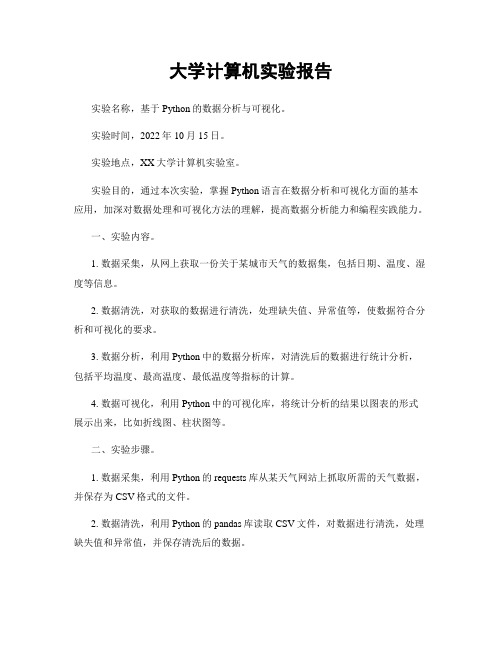
大学计算机实验报告实验名称,基于Python的数据分析与可视化。
实验时间,2022年10月15日。
实验地点,XX大学计算机实验室。
实验目的,通过本次实验,掌握Python语言在数据分析和可视化方面的基本应用,加深对数据处理和可视化方法的理解,提高数据分析能力和编程实践能力。
一、实验内容。
1. 数据采集,从网上获取一份关于某城市天气的数据集,包括日期、温度、湿度等信息。
2. 数据清洗,对获取的数据进行清洗,处理缺失值、异常值等,使数据符合分析和可视化的要求。
3. 数据分析,利用Python中的数据分析库,对清洗后的数据进行统计分析,包括平均温度、最高温度、最低温度等指标的计算。
4. 数据可视化,利用Python中的可视化库,将统计分析的结果以图表的形式展示出来,比如折线图、柱状图等。
二、实验步骤。
1. 数据采集,利用Python的requests库从某天气网站上抓取所需的天气数据,并保存为CSV格式的文件。
2. 数据清洗,利用Python的pandas库读取CSV文件,对数据进行清洗,处理缺失值和异常值,并保存清洗后的数据。
3. 数据分析,利用Python的pandas库对清洗后的数据进行统计分析,计算平均温度、最高温度、最低温度等指标,并输出分析结果。
4. 数据可视化,利用Python的matplotlib库将统计分析的结果以折线图和柱状图的形式展示出来,分别展示温度变化趋势和不同日期的温度对比。
三、实验结果与分析。
经过数据分析和可视化处理,我们得到了某城市近一个月的天气情况。
从折线图可以看出,温度呈现了明显的波动趋势,最高温度在中旬达到峰值,最低温度在月底出现。
从柱状图可以看出,不同日期的温度差异较大,有些日期甚至出现了明显的温差。
四、实验总结。
通过本次实验,我们掌握了Python语言在数据分析和可视化方面的基本应用,对数据采集、清洗、分析和可视化的整个流程有了更深入的理解。
同时,也提高了我们的数据分析能力和编程实践能力。
关于计算机实验报告的参考范文(3篇)
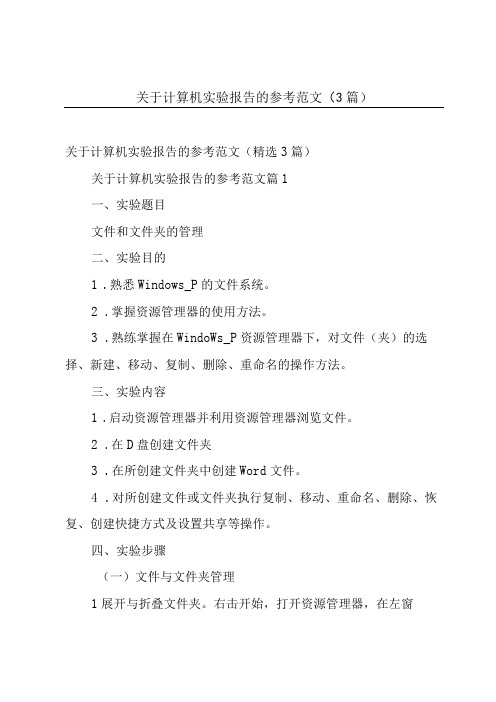
关于计算机实验报告的参考范文(3篇)关于计算机实验报告的参考范文(精选3篇)关于计算机实验报告的参考范文篇1一、实验题目文件和文件夹的管理二、实验目的1.熟悉Windows_P的文件系统。
2.掌握资源管理器的使用方法。
3.熟练掌握在WindoWs_P资源管理器下,对文件(夹)的选择、新建、移动、复制、删除、重命名的操作方法。
三、实验内容1.启动资源管理器并利用资源管理器浏览文件。
2.在D盘创建文件夹3.在所创建文件夹中创建Word文件。
4.对所创建文件或文件夹执行复制、移动、重命名、删除、恢复、创建快捷方式及设置共享等操作。
四、实验步骤(一)文件与文件夹管理1展开与折叠文件夹。
右击开始,打开资源管理器,在左窗格中点击“+”展开,点击“一”折叠2.改变文件显示方式。
打开资源管理器/查看,选择缩略、列表,排列图标等3.建立树状目录。
在D盘空白处右击,选择新建/文件夹,输入经济贸易学院,依次在新建文件夹中建立经济类11031.1.建WOrd并保存。
打开开始/程序/word,输入内容。
选择文件/另存为,查找D盘/经济贸易学院/1103班/王帅,单击保存5.复制、移动文件夹6.重命名、删除、恢复。
右击文件夹,选择重命名,输入新名字;选择删除,删除文件7.创建文件的快捷方式。
右击王帅文件夹,选择发送到/桌面快捷方式8.设置共享文件。
右击王帅,选择属性/共享/在网络上共享这个文件/确定9.显示扩展名。
打开资源管理器/工具/文件夹选项/查看/高级设置,撤销隐藏已知文件的扩展名(二)控制面板的设置。
1设置显示属性。
右击打开显示属性/桌面、屏幕保护程序10设置鼠标。
打开控制面板/鼠标/按钮(调整滑块,感受速度)、指针11设置键盘。
打开控制面板/键盘/速度(调整滑块,感受速度)、硬件12设置日期和时间打开控制面板/日期和时间13设置输入法。
打开控制面板/区域与语言选项/详细信息/文字服务与输入语言(三)WindOWS附件的使用1.计算器。
五邑大学计算机组成原理实验报告三:微程序控制器实验

《计算机组成原理》实验报告学院:计算机学院专业:计算机科学与技术班级学号:150801 3115000820学生姓名:黄家燊实验日期:2016.12.25指导老师:李鹤喜五邑大学计算机学院计算机组成原理实验室实验一一、实验名称:微程序控制器实验二、实验目的(1)掌握微程序控制器的功能、组成知识。
(2)掌握为程序的编制、写入、观察微程序的运行二、实验设备:PC机一台,TD-CM3+实验系统一套三、实验原理:微程序控制器的基本任务是完成当前指令的翻译和执行,即将当前指令的功能转换成可以控制的硬件逻辑部件的为命令序列,完成数据传送和个汇总处理操作,他的执行方法是将控制各部件的微命令的集合进行编码,即将微命令的集合仿照及其指令一眼,用数字代码的形式表示,这种表示陈伟微指令。
这样就可以用一个微指令序列表示一条机器指令,这种为指令序列称作为程序。
微程序存储在一种专用的存储器中,成为控制储存器四、实验步骤1.对为控制器进行读写操作:(1)手动读写:①按图连线:②将MC单元编程开关置为“编程”档,时序单元状态开关置为“单步”档,ADDR 单元状态开关置为“置数”档③使用ADDR单元的低六位SA5…SA0给出微地址MA5…MA0,微地址可以通过MC 单元的MA5…MA0微地址灯显示④CON单元SD27…SD20,SD17…SD10,SD07…SD00开关上置24位微代码,待写入值由MC单元的M23…M024位LED灯显示⑤启动时序电路(按动一次TS按钮),即将微代码写入到E2PROM2816的相应地址对应单元中⑥重复③④⑤三步,将下图微代码写入2816芯片中二进制代码表(2)联机读写:①将微程序写入文件,联机软件提供了微程序下载功能,以代替手动读写微控制器,但微程序得以指定的格式写入本次试验的微程序如下:://************************************************************// :// // :// 微控器实验指令文件 // :// // ://************************************************************// ://***************Start Of MicroController Data****************//$M 00 000001;NOP$M 01 007070;CON(INS)->IR,P<1>$M 04 002405;R0->A$M 05 04B201;R0->B$M 30 001404;A加B->RO$M 32 183001;IN->R0$M 33 280401;R0->OUT$M 35 000035;NOP;//***************End Of MicroController Data*******************// ②写入微程序用联机软件的“【转存】-【装载数据】”功能将改格式文件装载入试验系统。
大学计算机实验报告三
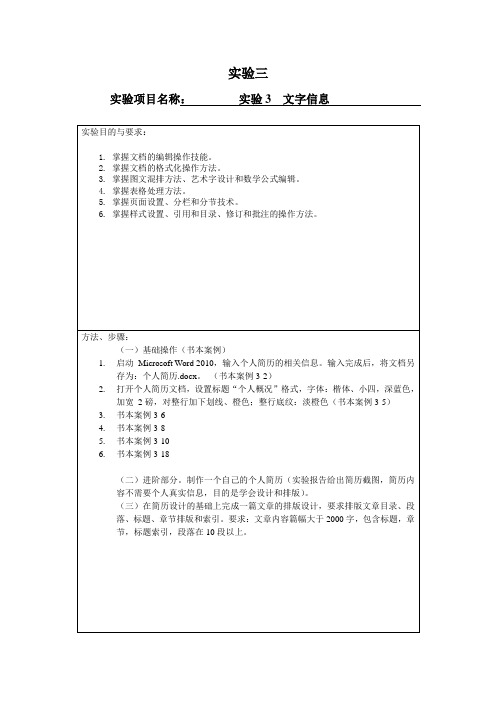
实验三实验项目名称:实验3 文字信息实验过程及内容:一、(一)基础操作1. 启动Microsoft Word 2010,输入个人简历的相关信息。
输入完成后,将文档另存为:个人简历.docx。
(书本案例3-2)1)输入RESUME后按Enter即可换行2)在第五段输入“姓名:马腾飞”时,由于已经输入过一次了,可以直接复制粘贴。
长按鼠标左键选中“姓名:马腾飞”,单击右键,弹出菜单,在菜单中选择复制。
再将光标移动到需要粘贴的位置,在键盘上按“C TRL+V”即可完成。
3)输入完内容后,在左上角点击“保存”,在弹出的对话框中更改文件名,以及选定保存地址后,单击“保存”。
2. 打开个人简历文档,设置标题“个人概况”格式,字体:楷体、小四,深蓝色,加宽2磅,对整行加下划线、橙色;整行底纹:淡橙色。
(书本案例3-5)1)选中“个人概况”,在弹出的菜单中找到字体选项,点击下拉按钮选择“楷体”,再找到字号选项点击下拉按钮,选择“小四”。
然后找到字体颜色选项点击下拉按钮,选择“深蓝色”。
2)选中“个人概况”,单击鼠标右键,在弹出的菜单中点击“字体”选项,进入对话框,切换至对话框的“高级”选项卡。
点击“间距”的下拉按钮选择“加宽”,在磅值(B)中更改为2磅。
再切换到“字体”选项卡,点击“下划线类型”的下拉按钮,选择所需的下划线线型,点击“下划线颜色”下拉按钮并选择橙色的下划线颜色。
查看“预览”,确认无误后单击“确定”按钮。
3)选中“个人概况”,点击Word上方的“设计”选项,在最右边的页面背景内点击页面边框,在弹出的对话框内选择“底纹”选项卡,点击“填充”的下拉按钮,选择淡橙色。
点击“应用于”的下拉按钮,选择“文字”选项。
在“预览”区查看,确认无误后点击“确定”即可。
效果如下图所示3.书本案例3-61)选中“个人概况”,单击鼠标右键,在弹出的菜单中点击“段落”,进入对话框后更改“段前”的数据为1行,“段后”的数据为1行,特殊格式为“无”。
大一计算机实训报告(共5篇)

篇一:大一计算机实践报告计算机实践报告主题:指导教师:年级:姓名:学号:主题选择及内容:本次计算机实践网页制作,我制作的网页是“我的家乡汉中”。
我的家乡在汉中,是一个美丽的城市。
也是一个历史名城。
余秋雨说“汉人,汉水,汉文化。
”可见,能以“汉”字命名,足以见其历史底蕴。
刚刚进入大学,离家千里,难免对家和家乡生出眷恋和私念。
所以,以此为题,在怀念家乡的同时,也把家乡介绍给大家,那是一个美丽的城市,欢迎大家能够去领略她的风采。
虽然我做出来的作品,由于时间和条件以及能力的不足会有所欠缺,但在设计和制作的过程中我学到了许多。
本网站分为4个栏目(分别是:【主页-我的家乡汉中】,【汉中市的自然资源】,【汉中市的民俗民风】,【汉中市的风景名胜ppt】。
内容以汉中市历史,文化,风景各方面的介绍为主。
实验步骤:一.前期准备在动手制作之前,先从网上搜集有关家乡的一些资料,然后浏览一些排版精美的网站,并用frontpage2003版软件查看网站排版方式,从中汲取些经验。
二.幻灯片的制作首先打开演示文稿,建立一个空演示文稿,在空白幻灯片上插入图片和艺术字,然后设置为最底层作为背景,再对每一个幻灯片进行编辑。
右击设置各个组件的自定义动画与幻灯片切换形式。
再将幻灯片保存于网页内并在首页制作超链接。
我所做的幻灯片的内容是关于我的家乡的风景名胜,包含一些名人故里以及国家级景区和生态自然保护区。
三.flash动画的制作首先打开flash动画制作软件,新建一个flash文档。
然后从网上找来制作flash的资料图片,参照课本以及网上介绍的步骤制作。
四.用frontpage软件制作网页用frontpage软件制作网页时,在主页面上插入一些图片,添加对家乡的介绍,做网页的同时,设置网页的背景图片以增强视觉效果,做完网页的表面内容后,将前面做的幻灯片,flash动画,以及编辑的子网页都超链接到主页上来。
做完这些后,在通过自己制作的图片,图像,动画来修饰网页,以达到更好的效果。
大学计算机实验报告3

《大学计算机基础Ⅰ》课程实验报告手册实验教师(签字)西南大学计算机与信息科学学院计算机基础教育系年月日一、实验说明本课程实验分为一般性实验(验证和简单设计)和综合性实验(课程设计)两部分。
从第3周开始参考实验任务书(本报告中的五部分)完成每周规定的实验,并根据进度按要求认真填写本实验报告中的六、七部分,此实验报告将作为实验成绩评定的依据之一。
本课程实验从开课学期第3周开始实习,每周2学时,16周结束,共28学时。
除统一安排的时间外,学生还可根据自己的实际适当安排课余时间上机。
上机内容参见本报告中的“五、实验任务书”部分。
二、实验目的通过本实验,让学生掌握计算机的基本操作和基本技能,能够学会知识的运用与积累,能够举一反三,具备一定的独立解决问题的能力和信心,培养学生熟练地使用常用软件的能力及严肃认真的科学作风,为今后的学习和工作打下良好的基础。
三、实验要求1、每次实验课将考勤,并作为实验成绩的重要依据。
2、每次实验前学生必须充分准备每次的实验内容,以保证每次上机实验的效果。
实验过程中必须独立完成。
3、学期结束时,每位同学应将自己的《实验报告》交各专业班长或学习委员,由班长或学习委员以专业为单位、按学号从小到大排列好统一交给实验指导老师,否则无实验成绩。
四、实验报告要求一共要求填写3个阶段性实验报告、1个综合性实验报告和1份学期总结,与每份实验报告对应产生的电子文档交由实验老师指定的位置,该电子文档也将作为实验成绩评定的依据之一。
五、实验任务书教材:《大学计算机基础》第五版高等教育出版社实验参考书:《大学计算机基础实践教程》高等教育出版社实验一:指法练习、汉字录入实验目的:1.掌握鼠标和键盘的使用及正确的操作指法。
2.掌握微型计算机的打开和关闭操作3.熟悉键盘指法和文字录入4.了解中英文切换,全半角的切换实验任务:1.参见实验参考书中的实验1-1-1中的[任务1](7页)2.参见实验参考书中的实验1-1-1中的[任务3](7页)实验二:Windows的基本操作和文件管理操作实验目的:1.掌握Windows的基本知识和基本操作2.掌握“Windows资源管理器”和“我的电脑”的使用实验任务:1.参见实验参考书中的实验1-2-1中的全部任务(14页)2.参见实验参考书中的实验1-2-2中的全部任务(18页)实验三:控制面板与任务管理器的使用实验目的:1.掌握磁盘格式化的方法2.掌握控制面板的使用3.掌握任务管理器的基本操作4.掌握磁盘碎片整理程序等实用程序的使用5.了解系统配置实用程序的使用6.了解注册表的原理及会简单的使用注册表实验任务:1.参见实验参考书中的实验2-1-1中的全部任务(94页)4.参见实验参考书中的实验2-1-6中的[任务1](109页)5.(选做)参见实验参考书中的实验2-1-5中的[任务2](107页)6.(选做)参见实验参考书中的实验2-1-6中的[任务2]和[任务3](109页)7.(选做)参见实验参考书中的实验2-1-7中的全部任务(110页)8.(选做)参见实验参考书中的实验2-1-8中的全部任务(112页)实验四:Word文档的基本操作和排版实验目的:1.掌握应用程序的启动与退出方法2.掌握Word文档的建立、保存和打开3.掌握文档的基本编辑与排版操作4.掌握页面设置的基本操作实验任务:1.参见实验参考书中的实验1-4-1中的全部任务(33页)2.参见实验参考书中的实验1-4-2中的全部任务(39页)实验五:Word文档的修饰、视图、样式、模板及邮件合并实验目的1.掌握分栏、项目符号和编号的使用方法2.掌握视图的切换方法及页眉和页脚的设置方法3.掌握样式和模板的使用实验任务:1.参见实验参考书中的实验1-4-3中的全部任务(45页)2.(选做)参见实验参考书中的实验2-2-1中的全部任务(115页)3.(选做)参见实验参考书中的实验2-2-2中的任务(118页)实验六:Word中的表格处理与图文混排实验目的:1.掌握表格的基本编辑、录入与基本格式设置操作2.掌握表格计算与排序操作3.掌握图片、艺术字等图形对象的插入与编辑;4.掌握图文混排的基本操作实验任务:实验七:工作表的基本操作和格式化实验目的:1.掌握Excel工作簿建立、保存与打开2.掌握工作表中数据的输入与编辑操作3.掌握公式和函数的使用4.掌握工作表的编辑与格式化操作实验任务:1.参见实验参考书中的实验1-5-1中的全部任务(66页)2.参见实验参考书中的实验2-3-2中的全部任务(129页)实验八:数据图表化实验目的:1.掌握嵌入图表和独立图表的创建2.掌握图表的整体编辑和对图表中各对象的编辑操作3.掌握图表的格式化操作实验任务:1.参见实验参考书中的实验1-5-2中的[任务1]和[任务2](73页)2.创建以姓名和各科成绩为数据区的内嵌式簇状柱形图,并设置主要刻度间隔为20,设置X轴上的姓名格式为“蓝色、粗体、14磅”实验九:数据管理实验目的:1.掌握数据列表的排序、筛选及分类汇总操作2.掌握数据透视表的操作3.了解数据有效性设置和圈释无效数据的方法4.了解数据追踪分析方法实验任务:1.参见实验参考书中的实验1-5-2中的[任务3][任务4]和[任务7](73页)2.(选做)参见实验参考书中的实验2-3-1中的全部任务(125页)3.参见实验参考书中的实验2-3-3中的全部任务(130页)4.(选做)参见实验参考书中的实验2-3-4中的全部任务(131页)实验十:演示文稿的建立实验目的:1.掌握演示文稿建立的基本过程2.掌握演示文稿格式化和美化的方法3.掌握幻灯片母版和配色方案的使用4.掌握应用设计模板的使用方法实验任务:参见实验参考书中的实验1-6-1中的全部任务(82页)实验十一:幻灯片的动画、超链接和多媒体实验目的:1.掌握幻灯片的动画技术2.掌握的超链接技术3.掌握在幻灯片中插入多媒体对象的方法4.掌握放映演示文稿的不同方法5.掌握交互式功能的设置实验任务:1.参见实验参考书中的实验1-6-2中的全部任务(89页)2.参见实验参考书中的实验2-4-2中的全部任务(138页)实验十二:Internet服务实验目的:1.掌握浏览器的使用方法、网页的下载和保存2.掌握搜索引擎或搜索器的使用3.掌握邮件软件的使用4.了解IE浏览器中的常用的安全设置方法实验任务:1.参见实验参考书中的实验3-3-1中的全部任务(198页)2.利用Outlook或Foxmail发送一封邮件,并收取邮箱中的邮件3.(选做)参见实验参考书中的实验3-2-2中的全部任务(187页)实验十三:多媒体软件的使用实验目的:1.掌握Windows中各种多媒体播放软件的使用2.掌握常用数据压缩软件的使用实验任务:1.参见实验参考书中的实验2-6-1中的全部任务(149页)2.参见实验参考书中的实验2-6-2中的全部任务(152页)3.(选做)参见实验参考书中的实验3-5-1中的全部任务(219页)4.(选做)参见实验参考书中的实验3-5-2中的全部任务(221页)综合设计性实验:综合设计目的在于考查学生综合运用本课程知识解决实际问题的能力,锻炼学生的动手能力,具体实验题目、任务和要求由各任课老师说明(以制作演示文稿为主线)。
计算机组成原理实验报告_3_不恢复余数阵列除法器
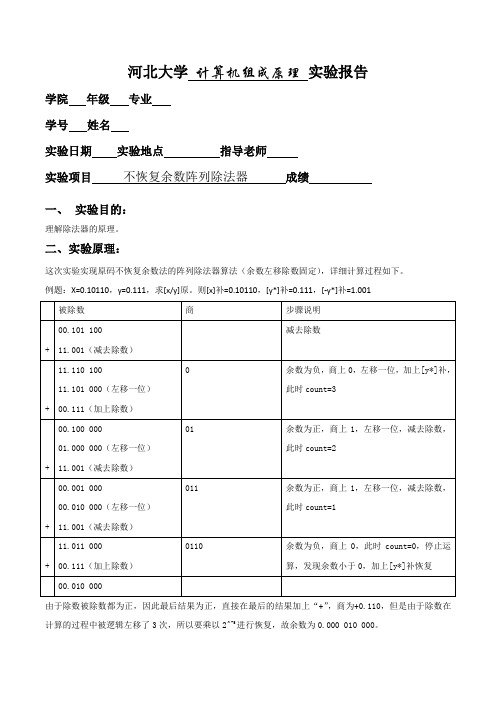
河北大学计算机组成原理实验报告学院年级专业学号姓名实验日期实验地点指导老师实验项目不恢复余数阵列除法器成绩一、实验目的:理解除法器的原理。
二、实验原理:这次实验实现原码不恢复余数法的阵列除法器算法(余数左移除数固定),详细计算过程如下。
例题:X=0.10110,y=0.111,求[x/y]原。
则[x]补=0.10110,[y*]补=0.111,[-y*]补=1.001由于除数被除数都为正,因此最后结果为正,直接在最后的结果加上“+”,商为+0.110,但是由于除数在计算的过程中被逻辑左移了3次,所以要乘以2^-5进行恢复,故余数为0.000 010 000。
原码不恢复余数法原理说明:①符号位单独处理,参加运算的是除数和被除数的绝对值的补码,除数的绝对值用y*表示;②合法的除法运算中,被除数必须小于除数,因此第一次上商肯定是r6=0,否则溢出,停止运算;③原码恢复余数法来源于手算的竖式除法。
若余数为正,表示够减,商上1,左移一位,减去[y*]补,也就是加上[-y*]补;若余数为负,表示不够减,商上0,恢复余数(加上除数),变成减去除数之前的结果,继续左移一位,加上[-y*]补。
④原码不恢复余数法建立在原码恢复余数法的基础之上,假设当前的余数为R。
当余数大于0时,下一步余数是先左移一位再减去除数,即下一步余数应该为R’=2R-y*;当余数小于0时先恢复余数,然后再左移一位再减去除数,假设当前余数为R,那么下一步余数应该为R’=2(R+y*)-y*=2R+y*。
以上两个式子将恢复余数法的步骤定量化了,也就是说,要么左移一位加上y*,要么左移一位减去y*,这就是加减交替的含义。
⑤除数和被除数具有3位尾数的合法的除法,需要逻辑移位3次,上商3+1=4次。
可以设置一个计数器count来控制循环次数,达到3次就停止。
⑥若最后一步为负,表示不够减,商上0,需要恢复余数,即加上除数,否则不需要。
接下来介绍原码不恢复余数阵列除法器①可控加法/减法(CAS)单元原理是利用一个可控加法/减法 CAS 单元所组成的流水阵列来实现的它有四个输出端和四个输入端。
计算机实验报告(通用15篇)
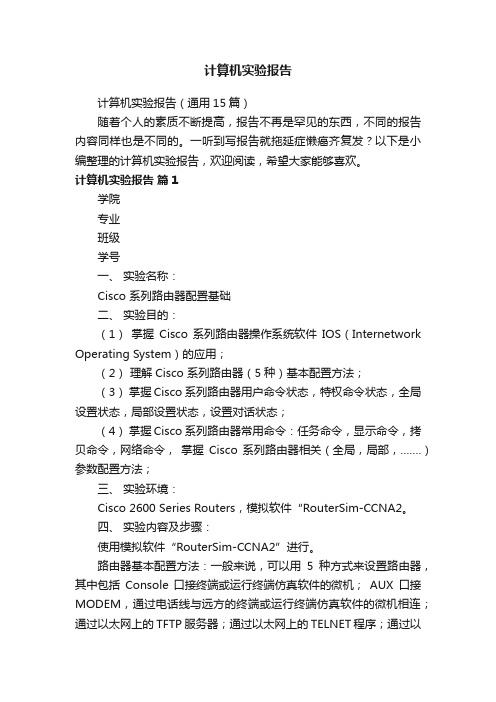
计算机实验报告计算机实验报告(通用15篇)随着个人的素质不断提高,报告不再是罕见的东西,不同的报告内容同样也是不同的。
一听到写报告就拖延症懒癌齐复发?以下是小编整理的计算机实验报告,欢迎阅读,希望大家能够喜欢。
计算机实验报告篇1学院专业班级学号一、实验名称:Cisco 系列路由器配置基础二、实验目的:(1)掌握Cisco 系列路由器操作系统软件IOS(Internetwork Operating System)的应用;(2)理解Cisco 系列路由器(5种)基本配置方法;(3)掌握Cisco 系列路由器用户命令状态,特权命令状态,全局设置状态,局部设置状态,设置对话状态;(4)掌握Cisco 系列路由器常用命令:任务命令,显示命令,拷贝命令,网络命令,掌握Cisco 系列路由器相关(全局,局部,…….)参数配置方法;三、实验环境:Cisco 2600 Series Routers,模拟软件“RouterS im-CCNA2。
四、实验内容及步骤:使用模拟软件“RouterSim-CCNA2”进行。
路由器基本配置方法:一般来说,可以用5种方式来设置路由器,其中包括Console 口接终端或运行终端仿真软件的微机;AUX口接MODEM,通过电话线与远方的终端或运行终端仿真软件的微机相连;通过以太网上的TFTP服务器;通过以太网上的TELNET程序;通过以太网上的SNMP网管工作站。
第一次设置必须通过上述第一种方式进行。
(1)命令状态1)router>路由器处于普通用户命令状态。
这时用户可以看到路由器的连接状态,访问其它网络和主机,但不能看到和更改路由器的设置内容。
2)router#在router>提示符下键入enable路由器进入超级用户命令状态router#,这时不但可以执行所有的用户命令,还可以看到和更改路由器的设置内容。
3)router(config)#在router#提示符下键入configure terminal,出现提示符router(config)#,此时路由器处于全局设置状态,这时可以设置路由器的全局参数。
- 1、下载文档前请自行甄别文档内容的完整性,平台不提供额外的编辑、内容补充、找答案等附加服务。
- 2、"仅部分预览"的文档,不可在线预览部分如存在完整性等问题,可反馈申请退款(可完整预览的文档不适用该条件!)。
- 3、如文档侵犯您的权益,请联系客服反馈,我们会尽快为您处理(人工客服工作时间:9:00-18:30)。
深圳大学实验报告课程名称:计算机基础实验名称:文字信息处理学院:建筑与城市规划学院专业:建筑学报告人:XXX 学号:2015XXXX 班级:XXXXXX 同组人:****:***实验时间:2015.11.04 实验报告提交时间:2015.11.05教务处制一.实验目的1. 掌握文档的编辑操作技能。
2. 掌握文档的格式化操作方法。
3. 掌握图文混排方法、艺术字设计和数学公式编辑。
4. 掌握表格处理方法。
5. 掌握页面设置、分栏和分节技术。
6. 掌握样式设置、引用和目录、修订和批注的操作方法。
二.实验步骤与结果3.2 实验环境1.硬件环境:微型计算机2.软件环境:Windows 8,WPS文字20163.3 实验内容1. 文档的基本操作(1)Word 的启动和退出在Windows 桌面上,执行“开始”→“所有程序”→“WPSt office”→“WPS文字”,打开图3-1 Word应用程序窗口Word 应用程序窗口如图3-1 所示。
也可使用快捷方式启动的文件(即Word 文档,文档名后缀为.docx 或.doc),双击该文件。
如果Word 是最近经常使用的应用程序之一,则在Windows 8 操作系统下,单击屏幕左下角“开始”菜单按钮后,执行[开始|WPS 文字2016]命令。
退出Word 的方法有多种,常见退出Word 的方法有:①执行[文件|退出]命令;②右击文件标题,单击“关闭窗口”按钮;③单击右上方“关闭”按钮;④双击Word 窗口左上角的控制按钮。
退出Word 时,若文档修改尚未保存,系统会给出一个对话框,询问是否要保存未保存的文档,若单击“是”按钮,则保存当前文档后退出;若单击“否”按钮,则直接退出Word;若单击“取消”按钮,则取消这次操作,继续工作。
(如图3-2所示)(2)文档的创建、保存及打开1)文档的创建在启动Word 后,打开一个空白文档,并在标题栏中显示名字“文档1”(对应的默认磁盘文件名doc和docx),用户可直接在插入点后输入文字、符号、表格、图形等内容。
如果在编辑文档的过程中需要另外创建一个或多个新文档时,可以执行[文件|新建]命令。
,也可以单击标题栏上的“新建”按钮。
2)文档的保存文档输入后需要进行保存操作,以便让文档以文件的形式保存在外磁盘上。
选择“文件”菜单的“保存”命令,或单击标题栏上的“保存”按钮执行保存。
新建文档第一次执行保存操作,系统会弹出“另存为”对话框,允许用户在其中选择保存位置、文件类型,并输入文件名。
在其后的操作中,若用户希望修图3-3 “另存为”窗口改所保存文档的位置、类型或文件名等选项,可执行“文件”菜单的“另存为”命令。
(如图3-3所示)对已有的文件打开和修改后,保存时以原文件名保存在原来的文件夹中。
不再出现“另存为”对话框。
Word 文档存盘后,其文件扩展名为.docx。
3)文档的关闭对某个文档操作完毕,选择“文件”菜单的“关闭”命令,关闭该文档。
4)文档的打开要打开已存在的文档,在资源管理器中,最快捷的方式是双击带有Word 的文档。
打开一个或多个已存在的Word 文档,还可以使用“文件”菜单的“打开”命令。
“文件”菜单的“最近所用文件”列表框中保留10 个最近使用过的Word 文件。
若是最近使用过的Word 文件,可以在此单击打开。
(如图3-4所示)2. 文档的编辑一份文档通常第一行是文章的标题,标题之后的段落是正文部分。
文档的编辑操作包括文本的输入、删除、移动、复制、查找、替换等等。
(1)文档的输入输入文字是文字处理的一项最基本、最重要的操作,文字包括了汉字、英文以及特殊的字符。
输入汉字和英文应注意及时切换Windows 任务栏上的输入法状态。
对于一些在键盘上找不到的符号,可以使用“插入”菜单的“符号”命令,在“符号”对话框中查找。
插入点:在窗口工作区的左上角有一个闪烁着的黑色竖条“|”称为插入点,它表明输入字符将出现的位置。
输入文本时,插入点自动后移。
自动换行:Word 有自动换行的功能,当输入到每行的末尾时不必按Enter 键。
按Enter 键表示当前段落的结束,新段落的开始。
中英文输入:中文Word 即可输入汉字,又可输入英文插入和改写状态:按Insert 键,将会在“插入”和“改写”状态之间转换。
(2)选定文本在Word 中,很多操作都是针对选定的文本进行的,选定文本有如下常用方法:选定任意大小的文本区:首先将“I”形鼠标指针移到开始处,然后拖动鼠标直到所选定的文本区的最后一个文字并松开鼠标左键,这样,鼠标所拖动过的区域被选定。
如果要取消选定区域,用鼠标单击文档的任意位置。
选定大块文本:首先用鼠标指针单击选定区域的开始处,然后按住Shift 键,再配合滚动条将文本翻到选定区域的末尾,再单击选定区域的末尾,则两次单击范围中包括的文本就被选定。
图3-4 最近使用的文档选定一个句子:按住Ctrl 键,将鼠标光标移动到所要选句子的任意处单击一下。
选定一个段落:将鼠标指针移到所要选定段落的任意行处连击三下。
或者将鼠标指针移到所要选定段落左侧选定区,当鼠标指针变成向右上方指的箭头时双击之。
选定一行或多行:将鼠标“I”形指针移到这一行左端的文档选定区,当鼠标指针变成向右上方指的箭头时,单击一下就可以选定一行文本,如果拖动鼠标,则可选定若干行文本。
选定整个文档:按住Ctrl 键,将鼠标指针移到文档左侧的选定区单击一下。
或者将鼠标指针移到文档左侧的选定区并连续快速三击鼠标左键,或直接按快捷键Ctrl + A 选定全文。
(3)插入点的移动插入点的移动可以通过鼠标快速实现,也可以通过以下2种方法:1)用键盘移动光标可以用键盘上的移动光标键移动插入点(光标)。
2)设置书签移动插入点(光标):日常生活中的书签用于插在书中某个需要记住的页面处,以便通过书签快速翻到指定的页。
Word 提供的书签功能同样具有记忆某个特定位置的功能。
书签可以出现在文档的任何位置。
插入书签时由用户为书签命名。
插入书签的方法:①光标移至要插入书签的位置;②执行[插入|书签]命令;③在“书签”对话框输入书签名,然后单击“添加”按钮。
若要删除已设置的书签,在“书签”对话框选择要删除的书签名,单击“删除”按钮。
光标快速移到指定的书签位置的方法:执行[插入|书签]命令,在“书签”对话框的列表中选择要定位的书签名,单击“定位”按钮,可将光标快速移到指定的书签位置。
[案例3-1] 打开随书文档:word1.docx ,在正文的第4 段开头选择文字“岩溶”插入书签,书签名:可溶性岩石。
使用书签“可溶图3-5 “书签”对话框性岩石”快速移到第4 段开头文字“岩溶”。
[解] 插入和使用书签的操作方法如下:①光标移至第4 段开头文字“岩溶”。
②执行[插入|书签]命令,在“书签”对话框输入书签名:可溶性岩石,然后单击“添加”按钮。
③执行[插入|书签]命令,在“书签”对话框的列表中选择书签名“可溶性岩石”,单击“定位”按钮,可将光标快速移到第4 段开头文字“岩溶”处。
(如图3-5所示)(4)删除、移动与复制按Backspace 键可逐个删除插入点前的字符;按Delete 键可逐个删除插入点后的字符;选定需要删除的文本块,按Delete 键可删除该块。
如果删除之后想恢复所删除的文本,只要单击自定义快速访问工具栏的“撤销”按钮即可。
移动文本是指将文本从原来的位置删除并将其插入到另一个新位置。
选定需要移动的文本,右击鼠标,拉出快捷菜单,此时鼠标指针形状变成指向左上角的箭头。
将箭头移至菜单的“剪切”命令,单击“剪切”,或者直接单击[开始|剪切]按钮。
然后将插入点定位在需要插入的位置,拉出快捷菜单,单击快捷菜单中的“粘贴”命令,完成移动操作。
使用快捷菜单复制文本的步骤与移动文本的操作类似,所不同的是它使用快捷菜单中的“复制”和“粘贴”命令。
[案例3-2] 启动WPS文字2016,输入个人简历的相关信息,如表3-1所示。
输入完成后,将文档另存为:个人简历.docx。
表3-1 个人简历的相关信息2014/12—2015/07 深圳腾讯公司软件开发获奖情况学术类:2012-2013年度第二学期三等奖学金2013-2014年度第一学期一等奖学金实践类:2012-2013年广东省挑战杯三等奖2013-2014年广东省挑战杯二等奖语言能力英语中级口译证书英语六级自我评价本人热心、善良、自信、自律、上进心强,有较强的组织、管理能力。
有着十分饱满的编程激情和明确的职业规划。
性格开朗,诚信,善于和队友一起合作。
[解] 在Windows 桌面上,首先执行“开始”→“所有程序”→“WPS office”→ “WPS文字”,打开Word 应用程序窗口,在工作区开始输入表3-1所示内容。
① 输入RESUME 后按Enter 键表示RESUME 这个段落的结束,第2段落个人简历的开始。
② 在输入第5段时,可以将第3段“姓名:马腾飞”复制到第5 段开始。
首先选定“姓图3-6 复制文本名:马腾飞”右击鼠标,拉出快捷菜单,此时鼠标指针形状变成指向左上角的箭头。
将箭头移至菜单的“复制”命令,单击“复制”。
如图3-6所示。
③ 将插入点定位在第5段开始,拉出快捷菜单,单击快捷菜单中的“粘贴”命令,完成复制操作。
④ 依次输入完全部内容后,执行“文件”菜单的“另存为”命令,出现图3-7,输入文件名:个人简历,单击“保存”按钮。
图3-7 保存“个人简历”[案例3-3] 在下面一段文本后插入符号,符号字体为Wingdings,字符代码83,符号(十进制)。
溶洞指的是由雨水或地下水溶解侵蚀石灰岩层所形成的空洞。
[解]插入符号的具体操作步骤如下:①把插入点移至这段文本的最后;②执行[插入|符号]命令,在“符号”选项卡“字体”下拉列表中选定字体为Wingdings,在字符代码框中输入:83,来自:符号(十进制),再单击“插入”按钮就可将所选择的符号插入到这段文本的最后。
如图3-8 所示。
③,关闭“符号”对话框。
效果如下:溶洞指的是由雨水或地下水溶解侵蚀石灰岩层所形成的空洞。
(5)查找与替换在文档的编辑过程中,常常需要查找或替换某些内容,例如需要将整个文档中的所有“电脑”置换为“计算机”,人工查找会十分费时且可能有遗漏,而使用查找与替换功能就很方便。
[案例3-4] 更改个人简历的电子邮件地址,将QQ 邮箱:**************变更为126邮箱:*****************。
[解] 常规替换文本的方法如下:①单击“开始查找替换”按钮,打开“查找和替换”对话框。
②单击“替换”选项卡,在“查找内容”一栏中键入要查找的文本:**************。
③在“替换为”列表框中键入要替换的内容:*****************。
